«У меня есть это видео, сохраненное на моем Mac, но я бы хотел изменить соотношение сторон с текущего на 4: 3. У вас есть рекомендуемые способы как изменить соотношение сторон видео за которым я легко могу следить? "
Мы начнем этот пост с того, что расскажем вам о соотношении сторон и их наиболее часто используемых форматах. После этого мы углубимся в основную повестку дня - процедуры изменения соотношения сторон видео с помощью различных программных приложений, которые, как мы знаем, вы используете (или, возможно, захотите использовать в ближайшее время). Давайте начнем! Еще одна статья о поворот видео на 90 градусов также можно сослаться на.
Содержание: Часть 1. Что такое соотношение сторон и обычно используемые форматы?Часть 2. Как изменить соотношение сторон видео на Mac?Часть 3. Как изменить соотношение сторон видео в Windows 10?Часть 4. Как изменить соотношение сторон видео в Интернете?
Часть 1. Что такое соотношение сторон и обычно используемые форматы?
Есть некоторые пользователи, которые не так много знают о соотношениях сторон, поэтому мы хотим начать эту статью, поделившись с вами некоторой информацией, прежде чем, наконец, заняться способами изменения соотношения сторон видео, начиная с определения соотношения сторон. сам.
Что такое соотношение сторон?
Соотношение сторон на самом деле является жизненно важным элементом в индустрии видеосъемки. Однако многие киноманы могут не полностью осознавать это и то, как это на самом деле можно изменить. Этот элемент видео фактически определяет, как ваше видео будет отображаться на экране зрителя. Соотношение сторон обычно задается в формате «ширина: высота» (2 числа, разделенных двоеточием).
Важно знать, как изменить соотношение сторон видео, поскольку существует несколько платформ, на которых можно смотреть видео: Facebook, Instagram и др. И не все соотношения сторон подходят для всех платформ. Каждый канал имеет собственное определенное соотношение сторон или связано с ними. Таким образом, если вы хотите загрузить то же видео, которое вы разместили на одной платформе, на другую, изменение обязательно необходимо.
Часто используемые форматы соотношения сторон
Существует множество форматов с соотношением сторон, которые каждый может изучить или использовать. И важно знать о них больше, чтобы легко выбрать, какой из них действительно соответствует вашим потребностям. Тем не менее, мы хотим показать только самое важное, что вам может понадобиться, особенно если вы являетесь продавцом или редактором видео.
Соотношение сторон 16: 9
Этот формат 16: 9 известен также как «широкоэкранный» формат. Это стандартный формат для HDTV (телевидения высокой четкости). Это также распространено на других каналах, таких как Facebook и LinkedIn.
Соотношение сторон 1: 1
Соотношение сторон 1: 1 также называют «квадратным» форматом и самым популярным в Instagram. Этот формат 1: 1 (600 на 600 пикселей) является обычным соотношением, используемым каждый раз, когда кто-то загружает фотографию в свой канал Instagram. Это наиболее распространено в Instagram, но также отлично работает на других платформах, включая Facebook и Twitter.
Соотношение сторон 9: 16
Этот формат 9:16 так или иначе известен как «портретный» или «вертикальный» формат и является противоположностью формата 16: 9. Обычно это используется в историях TikTok, IGTV или Instagram и даже в Snapchat. Это было сделано общедоступным, чтобы способствовать хорошему опыту работы с мобильными устройствами. Некоторые видеоплатформы также допускают такое соотношение сторон, однако на экране будут черные области, которые зрители будут видеть.
Как уже упоминалось, эти три являются только наиболее часто используемыми форматами с соотношением сторон, но есть и другие, включая форматы 21: 9, 4: 3 и 16:10.
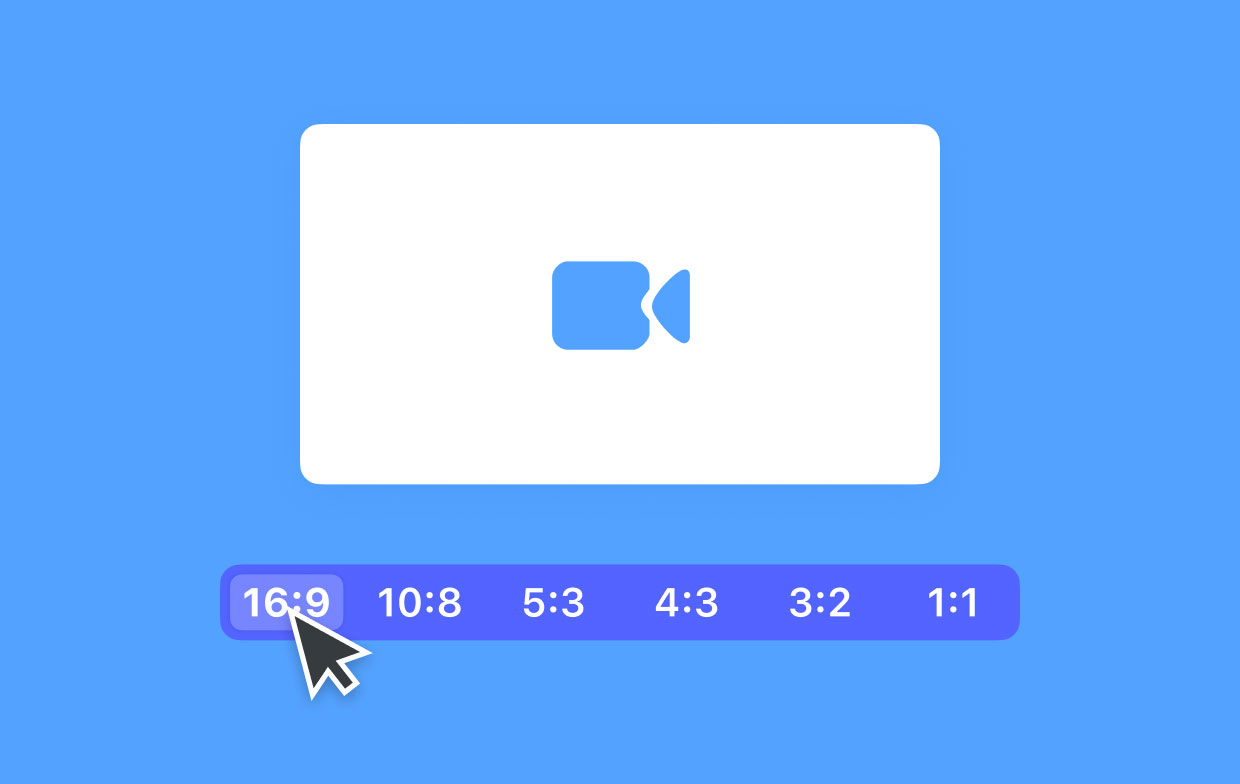
Часть 2. Как изменить соотношение сторон видео на Mac?
Теперь, когда мы получили некоторые базовые знания о соотношениях сторон и их наиболее часто используемых форматах, во второй части поста мы продолжим обсуждение того, как изменить соотношение сторон видео специально на компьютерах Mac. Здесь будут представлены два приложения (iMovie и iMyMac Video Converter) и подробная процедура о том, как изменение будет возможно с их использованием.
Изменение соотношения сторон видео в iMovie
iMovie - это инструмент для редактирования видео, который чаще всего используется на компьютерах Mac, поскольку он уже предустановлен. Если вы являетесь энтузиастом iMovie и продолжаете использовать это приложение при редактировании всех своих видео, очень важно знать, как изменить соотношение сторон видео с его помощью. Вот как легко сделать модификацию.
- Первое, что необходимо сделать, это выбрать один проект в своей «Библиотеке проектов» или открыть один, а затем нажать кнопку «Файл», а затем «Свойства проекта».
- Во всплывающем меню вы должны выбрать вариант - либо изменить его на формат 16: 9, либо на стандартный 4: 3, и все!
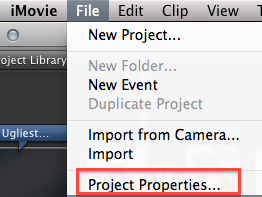
Вы должны просто принять к сведению, что приложение может увеличивать или обрезать видео, чтобы заполнить экран, без добавления черных областей ни в верхней, ни в нижней части и даже по бокам видео.
Измените соотношение сторон видео с помощью iMyMac Video Converter
Помимо iMovie, существуют и другие мощные инструменты для конвертации видео, которые отлично работают на компьютерах Mac. И один из них - это Конвертер видео iMyMac.
iMyMac Video Converter - это профессиональное приложение, которое помогает конвертировать видео, предлагая пользователям повышенное качество и поддержку нескольких выходных форматов, таких как изменить AIFF на MP3. Это даже лучше, потому что вы также можете изменить соотношение сторон ваших видео, используя это. Итак, вот упражнение.
Шаг 1. Импортируйте видео файлы для изменения
Запустите iMyMac Video Converter на вашем Mac. Начните добавлять видеофайлы для редактирования, используя кнопку «Добавить несколько видео или аудио» вверху. В качестве альтернативы также будет хорошо работать механизм перетаскивания.

Шаг 2. Начните изменять соотношение сторон видео.
В центре главного интерфейса приложения выберите меню «Обрезать». Определите размер области обрезки, изменив число, или просто выберите соотношение сторон ниже. Положение области обрезки можно перемещать перетаскиванием. Если вы удовлетворены тем, что вы изменили, вы можете просто отметить кнопку «Сохранить».
Шаг 3. Завершите преобразование
Вы также можете выбрать выходной формат в опции «Преобразовать формат» и затем нажать «Сохранить». После этого нажмите кнопку «Конвертировать». Теперь просмотрите преобразованные файлы из «Недавних проектов».

Для некоторых может возникнуть вопрос, как изменить соотношение сторон видео в Windows 10. Таким образом, мы и здесь подготовили процедуру. Прочтите третью часть статьи, чтобы узнать больше.
Часть 3. Как изменить соотношение сторон видео в Windows 10?
Помимо пользователей Mac, которые также хотят знать, как изменить соотношение сторон видео, наверняка есть пользователи ПК с Windows, которые хотели бы знать то же самое. Мы расскажем, как это можно сделать в Premier Pro и Filmora.
Изменение соотношения сторон видео в Premiere Pro
Изменить соотношение сторон вашего видео с помощью Premiere Pro - очень простая задача. У нас есть для вас подробные инструкции.
- Откройте Premiere Pro и откройте проект.
- Нажмите кнопки Ctrl и N, чтобы создать новую последовательность (или вы можете перейти в «Файлы», затем «Создать» и, наконец, «Последовательность»).
- Из нового окна на экране. Вы должны установить параметры последовательности. После завершения должно быть соотношение сторон.
- Импортируйте видео, отметив «Файл», затем «Импортировать».
- Вы должны перетащить выбранный клип на шкалу времени. Если настройки последовательности не соответствуют настройкам клипа, отобразится уведомление. Вы должны нажать кнопку «Изменить настройки последовательности». При этом все параметры будут изменены, чтобы соответствовать вашему проигрышному видео.
- Просмотрите текущие настройки последовательности, перейдя в «Последовательность», а затем «Настройки последовательности».
- Теперь, когда все согласовано, вы можете изменить соотношение сторон по своему усмотрению.
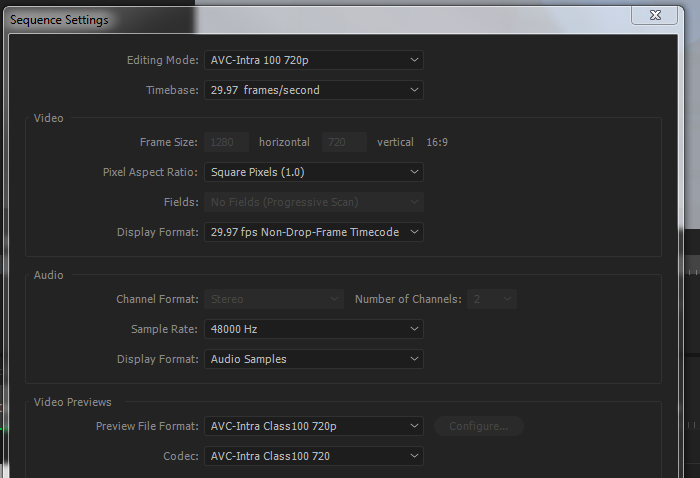
Изменить соотношение сторон видео в Filmora
Теперь вот руководство о том, как изменить соотношение сторон видео с помощью приложения Filmora. На самом деле существует несколько вариантов, как это сделать.
- В приложении Filmora вы можете изменить соотношение сторон в момент начала просмотра видео. После запуска вы должны увидеть выбор для соотношения сторон, в котором вы можете выбрать тот, который вам нужен.
- Вы также можете внести изменения в разделе «Настройки проекта». То же, что и первый, просто выберите один из раскрывающегося меню.
- У вас также есть возможность изменить соотношение сторон при редактировании видео. Вам просто нужно щелкнуть правой кнопкой мыши по определенному клипу и выбрать опцию «Обрезать и увеличить». Должно появиться новое окно. В нижней части есть раскрывающееся меню, в котором вы можете выбрать одно или вручную ввести нужные числа. После того, как вы отметите кнопку «ОК», вы сможете увидеть изменения.
- Во время экспорта видео вы также можете изменить соотношение сторон. Есть пять способов выполнить экспорт - Локальный, Устройство, Vimeo, DVD. Для каждого есть разрешение с заданным соотношением сторон.
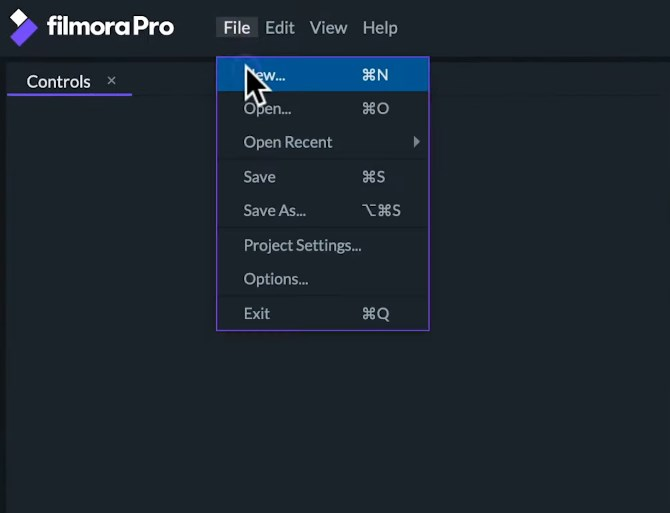
Есть ли какие-либо онлайн-методы, которые я могу использовать для изменения соотношения сторон моего видео? Ознакомьтесь с двумя предложениями в четвертой части статьи.
Часть 4. Как изменить соотношение сторон видео в Интернете?
Вы могли подумать, что изменение соотношения сторон возможно только при использовании профессиональных программных приложений, но вы определенно ошибаетесь. У вас все еще есть онлайн-варианты, которые вы можете попробовать. Вы можете использовать Clideo или FlexClip. Итак, теперь, используя эти два, как изменить соотношение сторон видео?
Clideo
Clideo - это онлайн-средство изменения размера, которое можно использовать в полной мере, если у вас есть стабильное интернет-соединение. Перейдя на основной сайт, вы можете просто следовать приведенным ниже инструкциям.
- Добавьте файл, добавив URL-адрес видео или получив его из облачных хранилищ онлайн, таких как Dropbox или Google Drive.
- Измените размер импортированного видеофайла, выбрав предустановленный или специальный размер. После этого выберите опцию «Обрезать» и настройте видео с помощью переключателей масштабирования и позиционирования. Убедитесь, что вы также указали выходной формат, прежде чем нажимать кнопку «Изменить размер».
- Вам просто нужно отметить кнопку «Загрузить», чтобы видео с измененным размером было сохранено на вашем Mac или ПК с Windows.
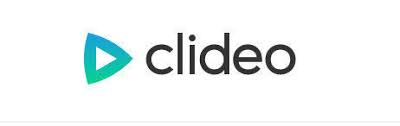
FlexClip
Использовать Flexclip для изменения соотношения сторон видео также очень просто. Вы можете следить за этим.
- Используя FlexClip, нажмите кнопку «+», затем «Добавить видео» и «Обзор моего файла», чтобы добавить видео в раскадровку.
- Щелкнув опцию «Еще» в нижней части, вы увидите выбор соотношения сторон. Выберите один из них.
- Вы можете попробовать подогнать видео с помощью функции масштабирования.
- После этого вы можете увидеть предварительный просмотр. Вы можете продолжить редактирование видео или просто экспортировать его.

Для некоторых людей, которые не знают, использование правильного соотношения сторон сделает ваше видео привлекательным и привлекательным для зрителей. Если в любом случае вы хотите знать, как изменить соотношение сторон видео, есть несколько различных процедур, которым вы можете следовать, а также приложения, которые вы можете использовать, такие как этот iMyMac Video Converter. Просто убедитесь, что вы используете надежный и подходящий инструмент (профессиональный или онлайн).



